Revit如何绘制阳台栏杆呢?本文就介绍了Revit绘制阳台栏杆的操作步骤,还不了解的朋友就跟着小编学习一下吧,希望对你们有所帮助。
1.自适应环境建模
选择自适应常规模型进行建模,如图所示。

2.在项目中放置一个参照点,使其自适应并修改其“定向到”参数为“全局(xyz)”,设置工作平面并在此平面上绘制栏杆立柱,半径可以通过添加参数进行参变,如图所示。

3.创建另外一个自适应点并修改其“定向到”参数为“全局(xyz)”,在开启三维捕捉的状态下用参照线将两个自适应点连接起来,拖拽其中一个自适应点参照线能够跟随移动即可,如图所示。

4.设置1号自适应点处的任意一个竖直面作为工作平面绘制一条竖直的参照线,用相同方法在2号自适应点处创建类似参照线,如图所示。

5.在两条竖直的参照线上取等距的点并用参照线将其两两连接,移动自适应点,所有连线应同时变化,如图所示。

6.在水平向的参照线上取点,设置点所在的立面为工作面画圆,如图所示。

7.利用参照线和圆生成实体,着色效果如图所示。

8.在体量环境里创建样条曲线并分割路径,将做好的栏杆模型载入并先后点击路径上相邻的两点,如图所示。

9.选中栏杆,利用重复命令批量生成栏杆,最后末尾处可单独补充一个立柱,即完成了整体的栏杆布置,如图所示。

10、利用自适应制作栏杆构件,完美解决了路径的难点,适用于任何情况的栏杆布置,如图所示。

快来学习学习Revit绘制阳台栏杆的操作步骤吧,一定会帮到大家的。
 如何安装操作系统:新电脑安装系统需要
如何安装操作系统:新电脑安装系统需要
科技的快速发展让电脑性能不断提升,但对于许多用户而言,安......
阅读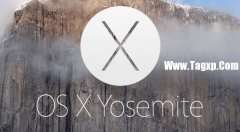 OS X 10.10 Yosemite 制作USB安装盘教程
OS X 10.10 Yosemite 制作USB安装盘教程
OS X 10.10 已经改变了制作USB启动盘的方法, 与10.9 有些不同. 如下......
阅读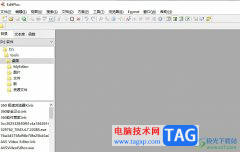 editplus查看html效果的教程
editplus查看html效果的教程
editplus是一款非常出色的文本编辑器,可以让用户用来处理文本......
阅读 如何检测电脑是否被劫持:电脑被劫持的
如何检测电脑是否被劫持:电脑被劫持的
电脑被劫持是一个越来越普遍的问题,可能导致用户的个人信息......
阅读 win7系统zlib1.dll丢失的解决方法
win7系统zlib1.dll丢失的解决方法
一般操作Windows系统在使用电脑工作和学习的过程中,难免会遇......
阅读 腾讯会议怎么看回放视频
腾讯会议怎么看回放视频 为了让您更轻松地找到信
为了让您更轻松地找到信 抖音卡点视频制作方法图
抖音卡点视频制作方法图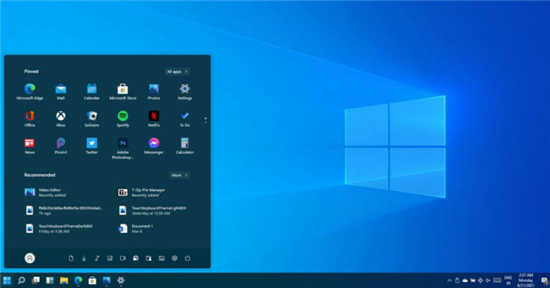 您可以使用 Windows 7、8.1、
您可以使用 Windows 7、8.1、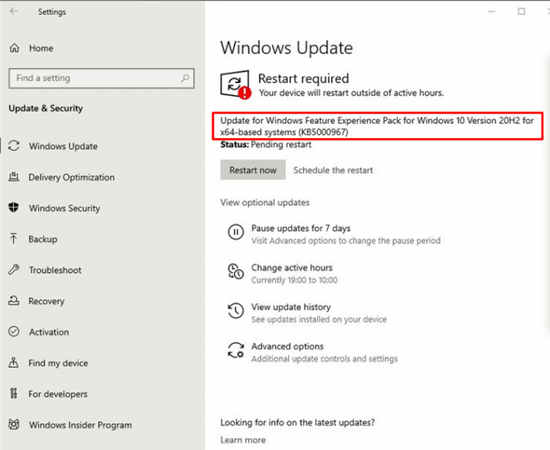 KB5000967 Windows 10 21H1、20H
KB5000967 Windows 10 21H1、20H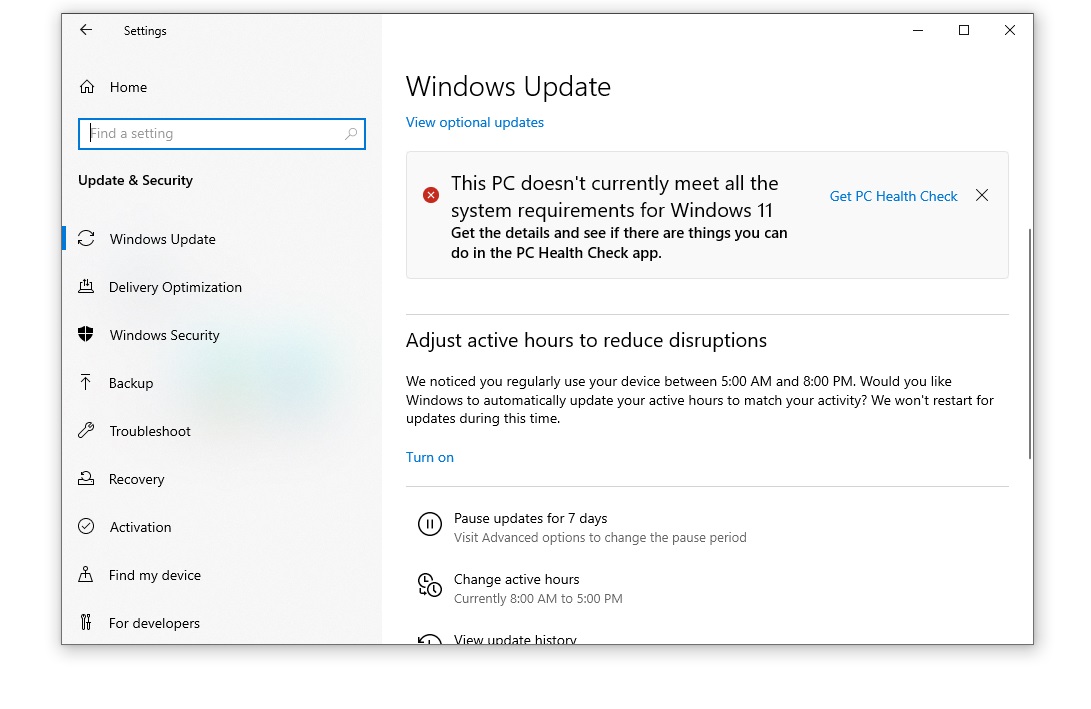 Windows11兼容性错误开始出
Windows11兼容性错误开始出 PrintNightmare 漏洞如何利用
PrintNightmare 漏洞如何利用 网络高速发展的今天,这
网络高速发展的今天,这 航海王热血航线冒失的商
航海王热血航线冒失的商 《木筏求生》风帆如何使
《木筏求生》风帆如何使 宝可梦传说阿尔宙斯全精
宝可梦传说阿尔宙斯全精 人工智能亦可有声有色 东
人工智能亦可有声有色 东 千篇一律的智能音箱,为
千篇一律的智能音箱,为 如何更换笔记本硬盘:更
如何更换笔记本硬盘:更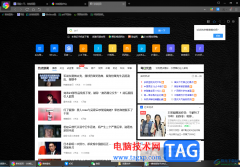 360极速浏览器将标签页背
360极速浏览器将标签页背 Excel表格在数据前统一加内
Excel表格在数据前统一加内 Excel将柱状图和折线图放在
Excel将柱状图和折线图放在 希望学如何查看订单记录
希望学如何查看订单记录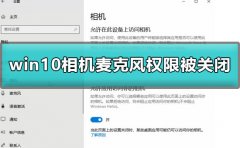 win10相机麦克风权限被关闭
win10相机麦克风权限被关闭 怎么用手机设置无线路由
怎么用手机设置无线路由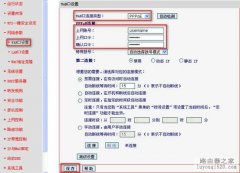 水星路由器如何设置PPPO
水星路由器如何设置PPPO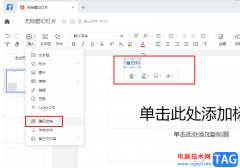
很多小伙伴在使用腾讯文档软件编辑幻灯片的时候,经常会需要在幻灯片中添加各种内容,例如文字、图片、图表等,除了这些内容之外,当我们还可以将电脑中的文件或是腾讯文档中创建的在...
次阅读
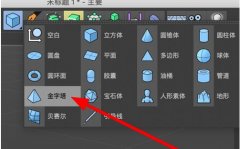
越来越多的朋友在使用C4D这款软件,那么如果我们想要使用C4D制作金字塔,有哪些步骤呢?还不太清楚的朋友就跟着小编一起来学习一下吧。...
次阅读

在AdobePhotoshop中编辑和处理图片时,我们经常会需要新建图层,比如我们有时候会需要在不同的图层中编辑不同的图形等元素。那小伙伴们知道AdobePhotoshop中新建图层的具体操作步骤吗,其实操...
次阅读
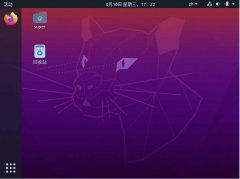
ubuntu20.04怎么开启护眼模式?下面是小编介绍的ubuntu夜间模式的设置方法,有需要的小伙伴一起来下文看看吧,希望可以帮助到大家!...
次阅读
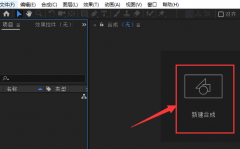
ae怎么绘制环形椭圆呢?最近有很多小伙伴在咨询小编这个问题,那么针对这个问题,小编就为大家带来了ae绘制环形椭圆的方法哦,还不太清楚的朋友就赶快来看看吧。...
次阅读
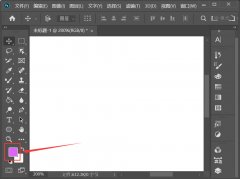
小伙伴们你们知道ps怎么把矩形剪掉一个角呢?今天小编很乐意与大家分享ps折起矩形一个角的图文教程,感兴趣的可以来了解了解哦。...
次阅读
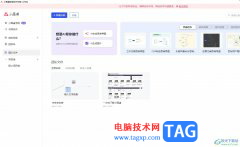
小画桌是一款轻量级的在线实时多人协作白板工具,被用户广泛应用在在线培训、授课、远程会议、在线授课等场景中,能够有效提升团队效率,因此小画桌软件成为了用户日常工作的必备软件...
次阅读
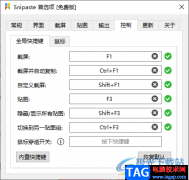
Snipaste截图工具是一款非常强大的截图工具,很多小伙伴都喜欢使用Snipaste截图工具来截图自己需要的页面区域,当我们在浏览某一个网页的时候,想要将该网页中的某些进行截图操作,那么就...
次阅读
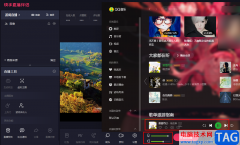
很多小伙伴在使用快手直播伴侣的过程中经常会遇到各种各样的问题,例如在开始直播之前有的小伙伴可能会因为找不到背景音乐设置按钮而担心自己的直播间无法播放背景音乐,其实在快手直...
次阅读
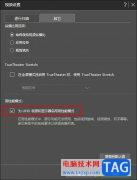
很多小伙伴之所以喜欢使用PowerDVD播放器,就是因为PowerDVD播放器中有许多实用功能,能够帮助我们解决视频或图片文件播放过程中遇到的各种问题,同时我们还可以对PowerDVD播放器进行各种个性...
次阅读

QQ浏览器是很多小伙伴都在使用的一款浏览器,在这款浏览器中,我们可以直接登录QQ或是微信,直接接收QQ与微信中的文件与消息,还可以在浏览器中打开文件并对文件进行编辑,十分的方便。...
次阅读
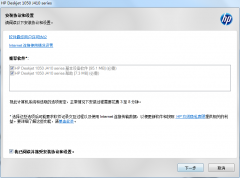
惠普官网打印机驱动如何安装呢,具体有哪些步骤呢?小编今天就和大家一起分享关于惠普官网打印机驱动的安装步骤,有需要的朋友可以来看看哦,希望通过本篇教程的学习,可以帮助到大家...
次阅读

在一些比较完成的视频中,通常斗湖同时包含片头片尾,比如我们在日常生活中看到的各种电视剧,各种电影,各种纪录片等等都会有一定的片头和片尾。我们自己在制作视频时也可以根据需要...
次阅读

掌上识别王是一款用于文字识别、图片转文字的工具类软件,它为用户带来了文字扫描、拍照翻译、证件管理或是pdf转word等功能,帮助用户轻松识别出文字内容,以此提升用户的办事效率,因...
次阅读
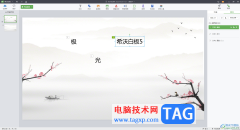
希沃白板5成为大家非常喜欢的一款制作课件的软件,在制作课件的过程中,我们会需要对其中的一些内容进行动画元素的添加,让我们编辑的幻灯片内容有一个动画效果的展示,那么我们就可...
次阅读